ローソンシールプリントを娘としてきました。操作自体はとても簡単なのですが、ローソンシールプリントができる店舗を探すのが一苦労でしたので共有します。
結論としてはシールプリント機のシャープのサイトで検索すればOKということです。シールプリントできるローソンがない!どこ? という人はぜひ試してみてください。
ローソンシールプリントとは
ローソンのコピー機のなかでも、MX-3631DSという機種ですと、シールプリントができます。

ただし、全店舗に設置しているわけではないです。以下のようにかなり大きいので仕方ないのですよね・・・。

シャープのMX-3631DSという機種は、シャープの公式サイトから店舗検索ができるので、そこで探します。
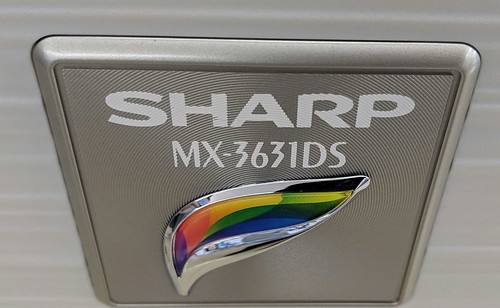
お店の外観からは、シールプリント対応機が設置している店舗かどうかわからないのですよね。。。

シールプリントMX-3631DS機の検索方法
シャープの公式サイトへ行きます。
>>設置先のコンビニエンスストア|シールプリント店舗検索:シャープ
サイトで詳しく見る
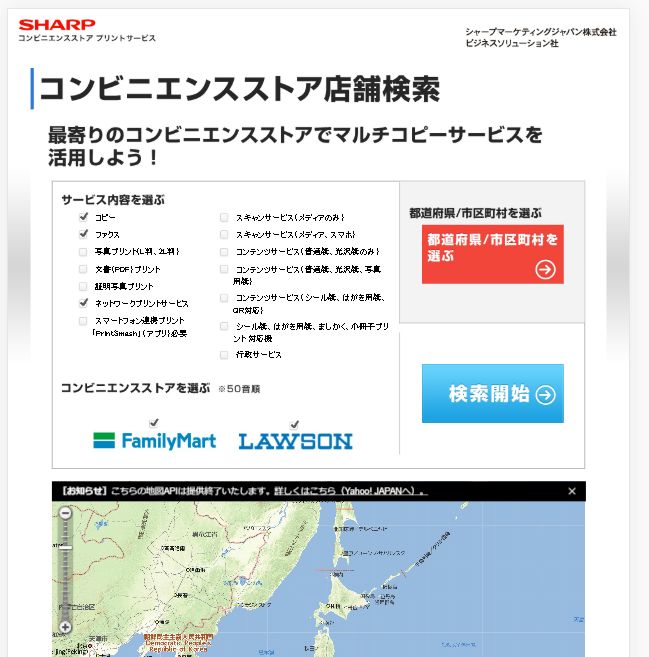
シールプリントをチェックして、地域を探すをタップします。シールプリント機を探したい地域をタップします。
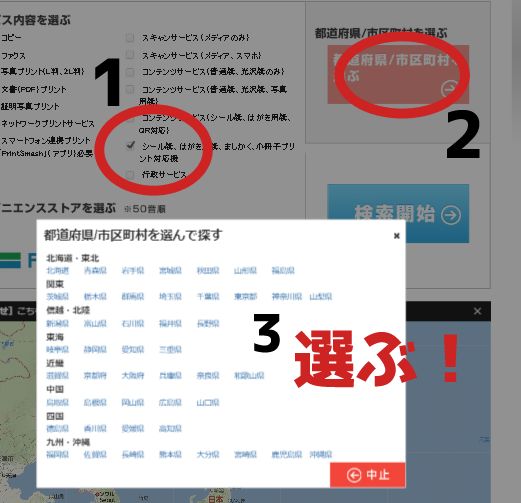
私の地域は残念ながら、シールプリント設置店舗が少ないため、地域までタップせずに、市区町村の広さで店舗検索をタップしました。
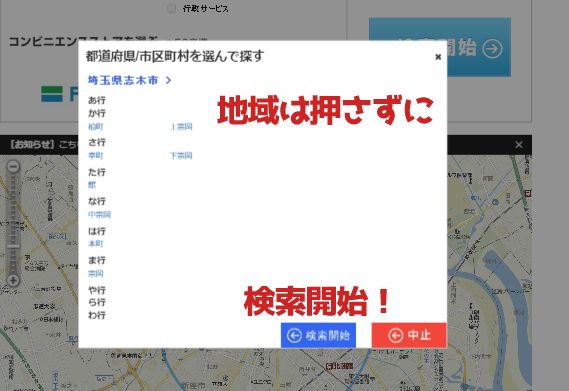
隣の市でようやく見つかりました。遠い・・・。

>>Amazonで50%OFF以上のタイムセール
セール特設ページを見る
>>楽天トラベル国内ツアーのバーゲン情報はこちら
楽天で詳しく見る
シールプリント機の操作方法は簡単
シールプリントの操作自体はとても簡単です。ネットプリント番号を入力します。

シール紙を選びます。
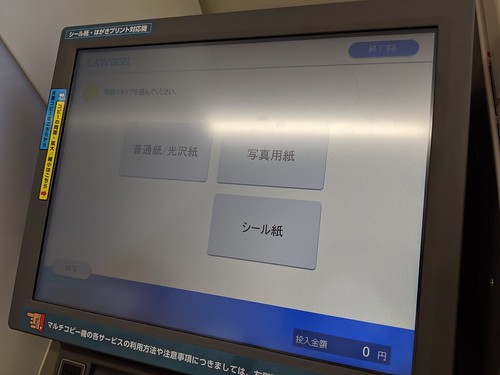
シール印刷の種類を選びます。

枚数を指定します。

プリント領域がけっこう難しいみたいで、このあたりはどういう画像をつくるかにもよりますので、ネットでいろいろと調べてみて下さい。リンクを後述しておきますね。うちの娘はギリギリでした。

プリントされたシールは、こちらの下から出てきます。コピー機のほうじゃないので注意。

これでシールプリントは完成です。MX-3631DSのシールプリント機の操作自体はとても簡単です。なお、シールはけっこうガッツリ貼るタイプのノリです。キレイに剥がすのは無理なタイプです。
ぜひ、みなさんもシールを作ってみて下さいね。楽しいですよ。
シールプリント関連情報リンク
実際に印刷してみてのレビュー。
>>ローソンで実現!コンビニプリントで写真シールをつくる方法 – さくっとふぉとらいふ
サイトで詳しく見る
Twitterではフチ付きでやってる人が多いっぽい。
>>「噂のローソンのシールプリントやってみた!ネップリと同じく端が切れるので縁付きでやるといいかもしれない。 https://t.co/gOtXo5k181」 / Twitter
サイトで詳しく見る
まとめ
- シールプリント対応店舗を探すにはシャープ公式サイトから検索する
- シールプリント機はMX-3631DS、店舗の外からはわからない
- 縁ありの印刷だとぎりぎりにならないけど小さくなる
それほど田舎ではないと思っていましたが、都内に比べるとシールプリント機のローソン店舗がほとんどないことにショックでした。ローソン自体はたくさんあったのでなめてました。
さいわい、近くで見つかったので良かったですが、もっとシールプリント対応店舗が増えるといいなあ。
お疲れ様でした!
・ ・ ・ ・ ・
>>安っ!アマゾンで半額以下になっている食品タイムセール
セール特設ページを見る
↓↓↓無料のニュースレターを配信中です

